كيفية تغيير موقع YouTube TV لمشاهدة القنوات المحلية في أي مكان
لماذا تغيير الموقع على YouTube TV?
يُستخدم هذا التطبيق في الغالب للقنوات المحلية، أو السفر، أو مشاركة حسابك مع عائلتك في أماكن أخرى. يعرض YouTube TV الأخبار والرياضات المحلية فقط بناءً على مكان إقامتك. ويرجع ذلك إلى قاعدة "المنطقة الرئيسية". يمكنك اختيار هذه القاعدة عند التسجيل. بعد ذلك، لا يمكنك تغييرها كثيرًا. إذا انتقلتَ إلى مكان آخر، أو سافرتَ، أو سمحتَ لشخص آخر باستخدام حسابك في مدينة أخرى، فقد يتوقف عن العمل بشكل صحيح.
يتحقق YouTube TV من موقعك باستخدام عنوان IP ونظام تحديد المواقع العالمي (GPS) وشبكة Wi-Fi. إذا لم تتطابق المعلومات، فقد يحظر البرنامج أو يطلب منك تأكيد موقعك.
ستتناول هذه المقالة كيفية تحديد YouTube TV لموقعك، وكيفية تغيير منطقتك الرئيسية، وتجاوز فحص الموقع، وإصلاح أخطاء الموقع إذا ظهرت.

في هذه المقالة:
الجزء الأول: كيف يحدد YouTube TV موقعك
يحتاج YouTube TV إلى معرفة موقعك لعرض القنوات المناسبة لك. تتغير الأخبار المحلية والرياضة والبرامج حسب مدينتك. لذلك، يستخدم YouTube TV بعض الطرق للتحقق من موقعك:
1. الطرق الأولية:
• جهاز GPS - إذا كنت تستخدم جهازًا محمولًا، يستخدم YouTube TV نظام تحديد المواقع العالمي (GPS) لمعرفة مكان وجودك.
• عنوان IP - عندما تكون متصلاً بالإنترنت، فإن الإنترنت يكشف عن موقعك من خلال عنوان IP.
• إعدادات المنطقة الرئيسية عند التسجيل لأول مرة، تُحدد موقع YouTube TV الخاص بك. هذا مهم لأنه يُحدد المحتوى المحلي الذي ستشاهده.
2. لماذا يقيد YouTube TV تغييرات الموقع؟
ليس الأمر مجرد تسلية، بل يتعلق بحقوق البث التلفزيوني. فالقنوات والفرق الرياضية لا تسمح لـ YouTube TV بعرض برامج محددة إلا في أماكن محددة. لذا، يجب على YouTube TV الالتزام بالقواعد، وإلا قد يتعرض لمشاكل قانونية.
الجزء الثاني: الطريقة الرسمية: تغيير منطقة المنزل على YouTube TV
لنفترض أنك انتقلت إلى مدينة أو ولاية جديدة. قد تحتاج إلى تغيير مكان إقامتك على YouTube TV.
1. متى يمكنك تغيير منطقة منزلك؟
• يمكنك تغييره مرتين فقط كل 12 شهرًا.
• يجب أن تكون في الموقع الجديد باستخدام شبكة Wi-Fi، وليس فقط على هاتفك.
2. خطوات تحديث المنطقة الرئيسية
• انتقل إلى tv.youtube.com على جهاز الكمبيوتر الخاص بك.
• انقر على صورة ملفك الشخصي.
• اذهب إلى إعدادات > منطقة > منطقة المنزل.
• انقر تحديث لتجهيز منزلك الجديد.

3. القيود
لا يمكنك تغيير الشبكة إلى شبكة جوال. استخدم شبكة واي فاي منزلية.
• قد يقوم YouTube TV بحظرك إذا اعتقد أنك تستخدم الحيل.
• تفقد الوصول إلى القنوات المحلية القديمة.
لذا، افعل هذا فقط إذا انتقلت إلى مكان جديد.
الجزء 3: كيفية تجاوز التحقق من الموقع على YouTube TV (الحلول البديلة)
يتحقق YouTube TV من موقعك لعرض القنوات المحلية. إذا انتقلت أو سافرت، فقد يحظر بعض البرامج. لكن لا تقلق، هناك طرق للالتفاف على ذلك. تُسمى هذه الطرق "التحايلات" أو "الحيل". تساعدك هذه الطرق على مشاهدة برامجك دون حظر. سيوضح لك هذا الجزء كيفية تجاوز موقع التحقق في YouTube TV. هذه الطرق بسيطة وآمنة وفعالة عند استخدامها بشكل صحيح.
1. خداع YouTube TV على الهاتف المحمول
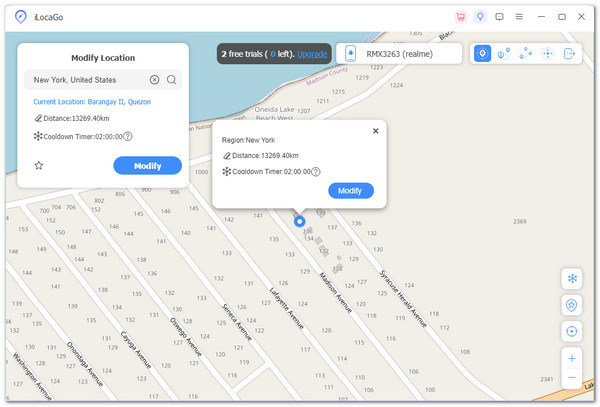
يطلب منك تطبيق YouTube TV التحقق من موقعك، مما قد يمنعك من مشاهدة البرامج عند السفر أو عند الرغبة في مشاهدة شيء من مدينة أخرى. لحسن الحظ، هناك طريقة ذكية لإصلاح هذه المشكلة على هاتفك أو جهازك اللوحي. يمكنك استخدام أداة تُسمى إيمي باس آي لوكا جويساعدك على تغيير موقع GPS الخاص بك بسهولة على iPhone أو Android، مما يعني أن YouTube TV يعتقد أنك في المكان الصحيح، حتى لو لم تكن كذلك.
سهل الاستخدام وآمن. ما عليك سوى توصيل جهازك، واختيار المدينة التي تريدها، وابدأ المشاهدة. هذه الأداة مناسبة لمن يتنقلون كثيرًا أو يسافرون كثيرًا ولا يرغبون في تفويت برامجهم المفضلة. إنها حيلة جيدة لتجاوز عمليات التحقق من الموقع في YouTube TV دون خرق الكثير من القواعد.
فيما يلي البرنامج التعليمي حول كيفية خداع موقع YouTube TV على iPhone أو Android باستخدام imyPass iLocaGo:
تثبيت imyPass iLocaGo
تفضل بزيارة موقع imyPass الرسمي. نزّل iLocaGo وثبّته على جهاز الكمبيوتر الخاص بك. يعمل على نظامي التشغيل Windows وMac.
قم بتوصيل هاتفك
وصّل جهاز iPhone أو Android باستخدام كابل USB. اتبع الخطوات الظاهرة على الشاشة لضمان عثور الأداة على جهازك.
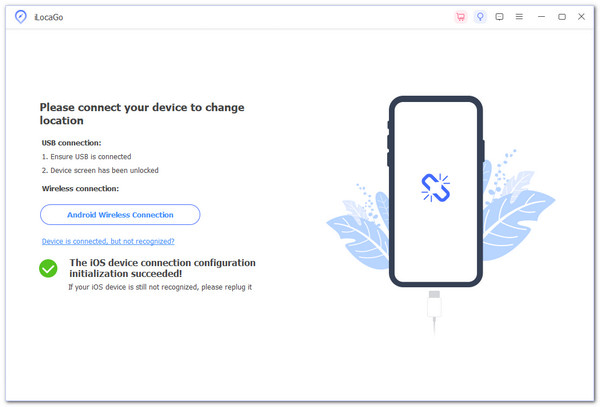
اختر تعديل الموقع
بمجرد الاتصال، اختر تعديل الموقع في البرنامج. يسمح لك باختيار أي موقع في العالم.

اختر موقعًا
اكتب اسم المدينة التي تريد أن يظن YouTube TV أنك موجود فيها. على سبيل المثال، اكتب لوس أنجلوس أو شيكاغو. ثم انقر على يُعدِّل.

افتح تطبيق YouTube TV
الآن، انتقل إلى تطبيق YouTube TV على هاتفك. سيعتقد أنك في موقعك الجديد، وسيظهر لك القنوات المحلية من تلك المنطقة. تأكد من تفعيل خدمة تحديد الموقع على هاتفك. هذا يُساعد imyPass iLocaGo على أداء وظيفته على أكمل وجه.
هذا كل شيء! الآن، يظن YouTube TV أنك في مدينة مختلفة. يمكنك مشاهدة الأخبار المحلية أو الأحداث الرياضية دون الحاجة إلى التواجد هناك. إذا كنت بحاجة إلى مساعدة في تغيير موقع GPS الخاص بك على iPhone وفي Android، يعد imyPass iLocaGo هو المفتاح.
2. مشاركة الحساب في مواقع مختلفة
بعض الناس يستخدمون مشاركة العائلة لمشاركة حساب واحد في عدة مدن. إذا بحثت عن حساب مشاركة YouTube TV في مواقع مختلفة على Reddit، فستجد العديد من الأشخاص يسألون عن كيفية عمله أو يشاركون النصائح.
كيف يفعلون ذلك:
• شخص واحد يحدد منطقة المنزل الرئيسية.
• يقوم الآخرون بتسجيل الدخول من أماكن مختلفة.
• يشاهدون القنوات المحلية من خلال الحيل أو لا يستخدمون الميزات المحلية.
ملحوظة:
يتم فحص YouTube TV كل ثلاثة أشهر. قد يُفقد الوصول إذا لم يقم أحد بتسجيل الدخول من منطقته الرئيسية.
الجزء الرابع: إصلاح أخطاء "التحقق من الموقع على YouTube TV"
• أنت تستخدم جهازًا محمولًا.
• لم تستخدم شبكة Wi-Fi المنزلية الخاصة بك منذ فترة.
• لقد انتقلت ولكن لم تقم بتحديث منطقة منزلك.
• لقد استخدمت VPN أو GPS spooter.
طرق إصلاحه:
• انتقل إلى شبكة Wi-Fi المنزلية وافتح YouTube TV. سيتحقق من موقعك.
• على الهاتف أو الجهاز اللوحي، قم بتشغيل خدمات الموقع.
• قم بتسجيل الدخول من الكمبيوتر المحمول المتصل بشبكة Wi-Fi المنزلية الخاصة بك وانتقل إلى: إعدادات > منطقة > منطقة التشغيل الحالية.
• قم بإيقاف تشغيل شبكة VPN أو أدوات تزييف الموقع إذا كنت تستخدم واحدة.
• إذا لم ينجح أي شيء، فاتصل بدعم YouTube TV.
ملحوظة:
استخدم دائمًا الإنترنت المنزلي مرة واحدة شهريًا. هذا يضمن وصولك الآمن ويجنّبك الأخطاء.
باتباع هذا الدليل خطوة بخطوة، سيعمل YouTube TV كما تريد. لكن تذكر دائمًا أن الحيل قد تُؤدي إلى طردك، لذا كن ذكيًا واستخدم الطرق الرسمية كلما أمكنك ذلك.
استنتاج
تغيير الخاص بك موقع YouTube TV يساعدك تطبيق YouTube TV عند الانتقال أو السفر أو مشاركة حسابك مع عائلتك في مدن أخرى. مع ذلك، يُصعّب YouTube TV هذا الأمر بفضل قواعد المنطقة الرئيسية وتحققه من الموقع. لن تُتاح لك سوى فرص قليلة لتحديثه. وإذا لم تتطابق البيانات، فقد تفقد إمكانية الوصول إلى البرامج المحلية أو تواجه أخطاء. إذا كنت ترغب في حل سهل، فجرّب imyPass iLocaGo. إنها أداة بسيطة تُخدع YouTube TV لتجعلك تعتقد أنك ما زلت في منزلك. تعمل على نظامي Android وiPhone؛ اختر موقعًا على الخريطة، وستكون جاهزًا.
الحلول الساخنة
-
موقع GPS
- أفضل مواقع بوكيمون جو مع الإحداثيات
- قم بإيقاف تشغيل موقعك على Life360
- كيفية تغيير الموقع على اي فون
- مراجعة iSpoofer بوكيمون جو
- قم بتعيين المواقع الافتراضية على iPhone وAndroid
- TikTok تتبع موقعك
- عصا التحكم Monster Hunter Now
- مراجعة برنامج تحديد المواقع IP
- تغيير موقع موبايل ليجندز
- تغيير الموقع على Tiktok
-
افتح نظام iOS
-
نصائح دائرة الرقابة الداخلية
-
فتح الروبوت

